1、photoshop中新建一个800×800的主图。
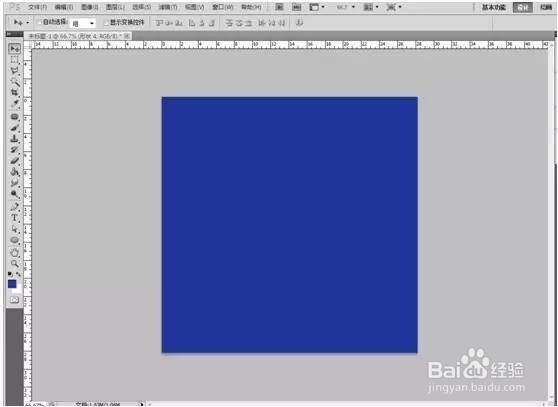
2、新建的蓝色正方形图片就位主图图片。

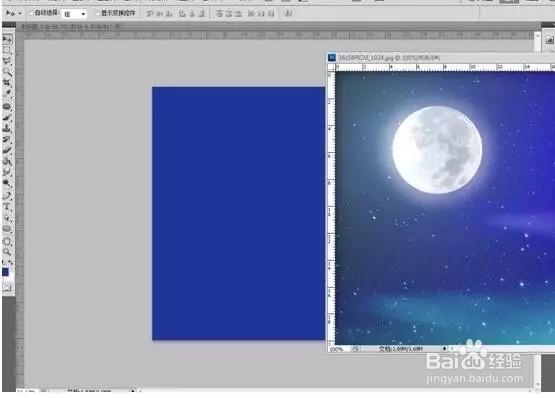
3、打开我们选好的背景拖入到画面当中,选择适当的角度,将月亮的部分放在最上方。

4、整好图片所在的位置。最上方这一部分就做好了。接下来我们放入产品图片。

5、将已经扣好的产品图片,拖入到主图画面当中。

6、画面中拖入产品图片后,调私网褡爸整图片的位置大小,使其看起来更加舒适。主图的中间部分我们就完成了。接下来我们制作主图的底部,也就是产品的活动内容。

7、选择矩形工具,新建一个矩形工具,放在主图的最下方。

8、给矩形工具选择深红色,因为产品本身为红色的,所以我们选择一个较深的红色,一来比较突出,二来不会和产品的颜色混淆。

9、画好矩形框后,我们选择文字工具,添加我们的活动内容和活动价格。

10、制作完成,输出成图片即可。
